Bu hata sürümüne sahip herhangi bir bilgisayarda oluşabilir. Windows Vista'dan sonra. “Bootmgr eksik, yeniden başlatmak için Ctrl + Alt + Del tuşlarına basın”, “Bootmgr eksik, yeniden başlatmak için herhangi bir tuşa basın” veya “Bootmgr bulunamadı” şeklinde görüntülenebilir. Bunlardan herhangi biri aynı anlama gelir ve bir baş ağrısı bulanlar için.
Bilgisayarınızı açtıysanız ve onu buldun, koşullarınıza ve olanaklarınıza göre farklı çözümlerle neler olduğunu ve neler yapabileceğinizi size anlatacağız. Korkmadan önce yapmanız gereken ilk şey, hatanın ne dediğine dikkat etmek, yeniden ve ne olduğunu görün. Bu, sorunu çözmezse, durumu bilgisayarınıza nasıl kaydedeceğinizi aşağıda öğrenin.

Bootmgr nedir?
Bootmgr Windows Önyükleme Yöneticisi , birimin önyükleme kodundan yüklenen ve etkin olarak yapılandırılan paylaşımın önyükleme dizininde bulunan bir yazılım. Bu bir salt okunur gizli dosya.
The önyükleme sektörü Düşündüğünüzden çok daha önemli bir parça, çünkü işletim sistemi doğru başlatılıyor . Ayrıca, çalıştırmaya özen gösterir. winload.exe temel aygıt sürücülerini ve işletim sistemi çekirdeğinin bir parçasını yükleyen işlem.
Bootmgr mevcut olmayabilir veya eksik olabilir, çünkü bu aynı sorun aşağıda bahsedeceğimiz diğer birçok durumda da olabilir ve size hatayı çözmek için farklı yollar sunuyoruz.
Bu hata neden ortaya çıkıyor?
Bu hata, bilgisayar açıldığında önyükleme sektörünün görünmediğini ve sistemi yeniden başlatmak gerektiğini gören kullanıcıların en çok korktuğu hatalardan biridir. Söylediğimiz gibi, çeşitli durumlardan kaynaklanabilir, örneğin elektrik kesintisi, kapatma hatası, virüs veya diğerleri.
Windows'ta Eksik Bootmgr'nin ana nedenleri şunlar olabilir: BIOS veya UEFI sorunları, bozuk dosyalar, devre dışı bırakılmış disk bölümleri, sabit sürücü hatası , gevşek veya zayıf bağlanmış arabirim kabloları, bazı sistem güncellemeleri veya bunun için yapılandırılmamış bir sürücüden önyüklemeye çalıştığımız.
Bunu çözmek için yapabileceğiniz şeylerden biri, sisteminizi biçimlendirin ve yeniden yükleyin, daha az radikal olan ve dosyalarınızı ve ayarlarınızı beklenmedik bir şekilde kaybetmenizi önleyen diğer çözümleri kesinlikle bilmek isteyeceksiniz. Şu hatayı alırsanız yapabileceğiniz birkaç şey var: önyükleme sektörü eksik veya bozuk.
Her şeyden önce, yapabileceğiniz şey bilgisayarı yeniden başlat (Ctrl + Alt + Sil ile). Belki bunu yapmak çözer çünkü öyleydi dakik bir şey. Bunun tek başına sorunu çözeceği birçok durum var. Ancak, bir kez yaptıktan sonra hala aynıysa, başka kontroller yapmanız gerekecektir. Sonraki satırlarda size nasıl çözeceğinizi anlatacağız.
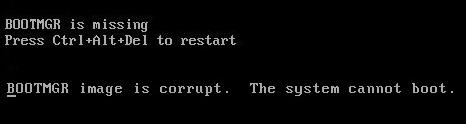
İlk kontroller
Bilgisayarı başarılı olmadan yeniden başlattıktan sonra, bir dizi yapmalıyız. ilk kontroller bu, daha fazla zaman alan diğer çözümlere ulaşmak zorunda kalmamızı önleyebilir. İlk önce, sahip olup olmadığını kontrol edin Bilgisayarınıza bağlı USB sürücü veya DVD . Bazı nedenlerden dolayı bunlara sabit sürücü önyüklemesine göre öncelik verilecek şekilde yapılandırılmış olabilir, bu nedenle önyükleme sistemini bulmadan onlarda arıyor olabilir. Bunları hemen ve güvenli bir şekilde çıkarın.
Bir sonraki durum, BIOS önyükleme sırasının (F10, F12, F8, F2, Esc veya Del) tekrar olmasını önlemek olacaktır. Bunu yapmak için şuraya gidin: Çizme ve koyarak sırayı değiştirin önce sabit disk.
Ayrıca bir durum söz konusu olabilir. gevşek kablo sabit sürücünün bilgisayar tarafından tanınmamasına neden olur. Bu durumda, kutusunu açmak için bilgisayarı kapatmalı ve ağ bağlantısını kesmelisiniz. Bu yapıldıktan sonra, diske bağlı kabloların diske bağlı olup olmadığını kontrol edeceksiniz. anakart doğru şekilde bağlanırlar. olmadığını kontrol edin hasarlı, kusurlu veya kötü durumda . Eğer öyleyse, lütfen başka bir taneyle değiştirin veya iyi bağlayın.
Ortaya çıkabilecek bir diğer durum ise, sabit sürücü hasarlı , bu da başka bir seçenekle değiştirmekten başka seçeneğiniz kalmayacak.

Nasıl çözeceksin
Yukarıdakilerin hiçbiri işe yaramazsa, bu sorunu düzeltmek için, bir hakkınız olduğu sürece kullanabileceğiniz birkaç yöntem vardır. için kurulum diski Windows 8.1, Windows 8, Windows 7, Windows Vista veya Windows 10 veya işletim sisteminiz. Elinizde yoksa iletişime geçebilirsiniz teknik destek veya üretici .
Bir oluşturabilir bir ISO dosyasından önyüklenebilir USB , ihtiyaç duyduğunuzda kullanabilmeniz için sorun yaşamadan yapmanız önerilir. Elinizde yoksa, ancak bilgisayarınızda Başlangıç Onarımı önceden yüklenmişse, yine de bu konuda bir şeyler yapabilirsiniz, daha sonra bahsedeceğimiz bir şey. Daha önce, işletim sisteminin kurtarma ortamındaki hatayı çözmenin farklı yollarını tartıştık.
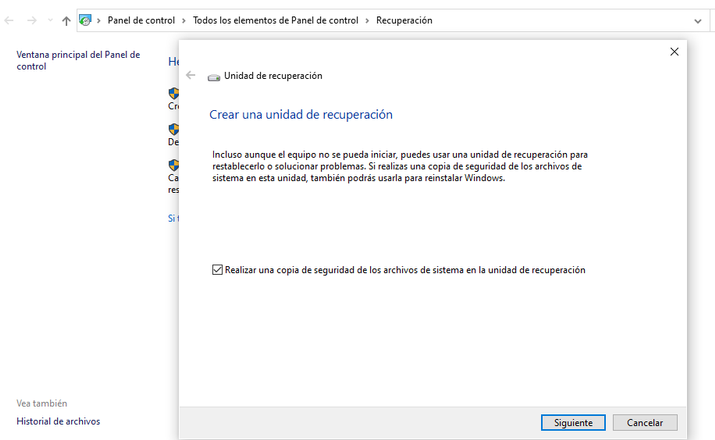
Windows Kurtarma Ortamından
denemek için birkaç seçeneğiniz var bu hatayı çöz Kurtarma ortamından işletim sisteminin kendisinde bir kurtarma diskiniz varsa, bu durumda size neler yapabileceğinizi anlatacağız, bu durumda yapılabilecek her şekilde poz verin.
Başlangıç Onarımı ile
Atmanız gereken ilk adımlardan biri, Windows Kurtarma Ortamında Başlangıç Onarmadır. Bunu yapmak için yapmanız gerekenler diski yerleştir bir sürücüye yerleştirin ve bilgisayarınızı başlatın. koyduğunda CD veya DVD'den önyükleme yapmak için herhangi bir tuşa basın yap.
Sonra bir dil, para birimi ve saat seçin , bir giriş yöntemi veya klavyenin yanı sıra ileriyi tıklayın. Seçme Bilgisayarı onar ve Sistem kurtarma seçeneklerinde kurulum sürücüsü ve ileriyi tıklayın. Sonra şuraya git Bilgisayarını tamir et, işletim sistemini seçin ve İleri'ye tıklayın. o zaman vereceksin Başlangıç Onarma . Talimatları izleyin ve muhtemelen sorunu bu şekilde sonlandıracaksınız.
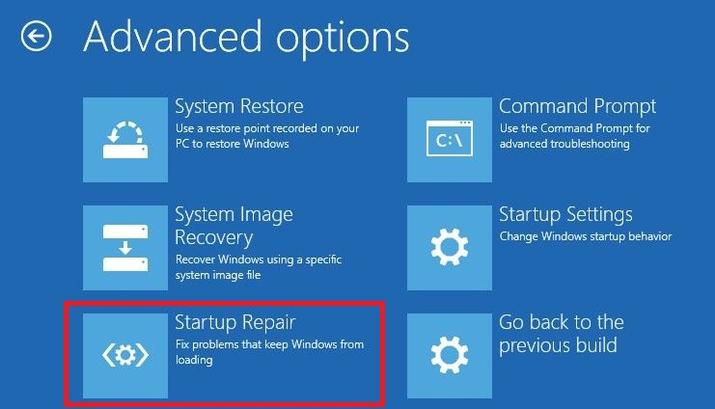
Bilgisayarınız medyayı otomatik olarak algılamaz Yeniden başlatma sırasında normal başlatmanın nasıl kesileceğini okuyun ve temel giriş veya çıkış sistemi yapılandırma sürücüsünü belirtin. F10, F2, Del, Esc veya başka bir seçenek ile yapmanız gerekebilir. Önyükleme Sırası, Önyükleme Seçenekleri veya Önyükleme etiketli BIOS ayarlarına başvurabilir ve bu seçeneği vermek için talimatları takip edebilir ve Enter tuşuna basabilirsiniz. Aramak USB flash sürücü, DVD veya CD içinde önyükleme listesi . İlk seçenek olarak koyun ve enter tuşuna basın. F10 ile değişiklikleri kaydedip çıkacaksınız. Yeniden başlar ve daha önce belirtilen işlemi yapacaksınız.
Önyükleme Yapılandırma Verilerini (BCD) Yeniden Derleme
Bunu yapmak için yapmanız gerekecek diski koy sürücüde ve bilgisayarı başlatın. Herhangi bir tuşa basmak için mesaj göründüğünde bunu yaparsınız. Medyayı otomatik olarak algılamazsa, önceki durumda belirtilen adımları izleyin. O zaman başlangıçta hemen hemen aynı şeyi yapacaksınız. Dil, para birimi, saat ve giriş yöntemini seçip İleri'ye tıklayın. Seçme Bilgisayarını tamir et.
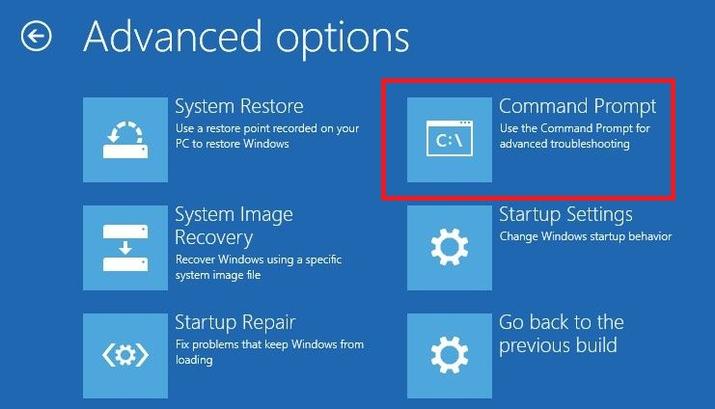
Siz seçin işletim sistemi , aşağıdakileri veriyorsunuz ve Kurtarma Seçeneklerinde seçtiğiniz komut İstemi . tip Bootrec / RebuildBcd ve Enter'a basın. Değilse, bu bootrec /fixmbr, bootrec /fixboot veya Chkdsk /f olabilir. Reboot ve kontrol edin.
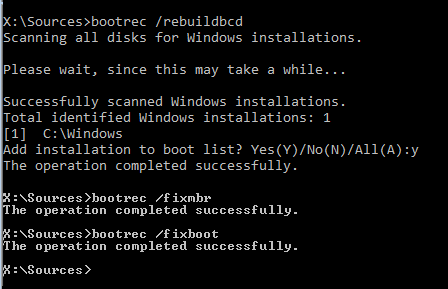
Sistem Geri Yüklemeyi Çalıştırın
Sen gerekecektir Bunun için Sistem Geri Yükleme'yi etkinleştirin. Bu durumda, çalıştırmak için diski sürücüye yerleştirmeniz ve bilgisayarı başlatmanız gerekir. Herhangi bir tuşa basıyorsunuz ve medyayı algılamıyorsa, bu durumda yukarıda belirtilen talimatları izleyin.
Bir dil, para birimi, saat, giriş yöntemi seçmeli ve ileriyi tıklamalısınız. seçeceksin Bilgisayarını tamir et. Sistem Kurtarma Seçenekleri'nde seçin kurulum sürücüsü ve ileriyi tıklayın. Vereceksin sistem Geri Yükleme ve en uygun geri yükleme noktasını seçerek talimatları izleyin. Bitirmek için verirsin ve olur.
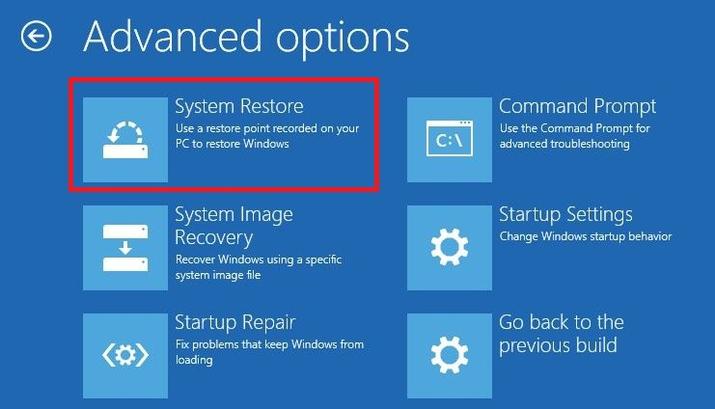
Kurtarma Önceden Yüklenmiş Olarak Başlangıç Onarımı
Başlangıç Onarma bir önceden yüklenmiş kurtarma seçeneği bilgisayarınızda, bir kurulum diskiniz olmasa bile bu çözüm için uygun olabilirsiniz. Bunu yapmak için tüm CD'leri, DVD'leri ve bağlı cihazları çıkarmanız ve yeniden başlatmanız gerekir.
Bilgisayarınızda yalnızca bir işletim sistemi kuruluysa, F8'e bas Windows logosu görünmeden önce yeniden başlatılırken. Birden fazla varsa, onu seçmek için ok tuşlarına basmanız ve ardından F8'e basmanız gerekir.
Altında Gelişmiş Önyükleme Seçenekleri , seçmek için ok tuşlarını kullanın Bilgisayarını tamir et, ve ardından Enter'a basın. Bir klavye düzeni seçin ve ileri'ye tıklayın. Seçmek Kullanıcı adı Şifre ve Tamam'ı tıklayın. sonra seçin Başlangıç Onarma ve talimatları izleyin. Bir noktada yeniden başlatmanız gerekebilir.
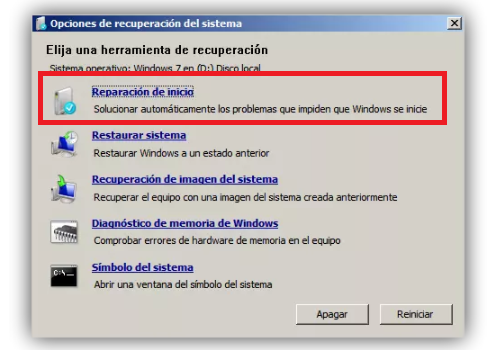
Diğer çözümler
Yukarıdakilerin hiçbiri işe yaramazsa veya bunu yapamıyorsanız, bazıları da dahil olmak üzere diğer seçenekleri deneyebilirsiniz. bilgisayar ayarları komut isteminde veya harici araçları kullanarak. Size her durumda yapabileceğiniz bazı şeyler gösteriyoruz.
Disk bölümünü kullan
Diskpart ile yapabilecekleriniz hasarlı dosya sistemini onarmak için . Bunu yapmak için gitmeniz gerekecek komut İstemi sana söylediğimiz ve yazdığımız gibi disk bölümü. Aşağıda göreceğiniz komutları yazınız:
DISKPART> disk 1'i seçin
DISKPART> bölüm 1'i seçin
DISKPART> etkinleştir
DISKPART> çıkış
işaretlemek aktif Sistem Ayrılmış Bölme ve yoksa, C ile deneyin: Ardından komutlar yukarıda belirtilen ve enter tuşuna basın: bootrec / fixmbr, bootrec / fixboot, bootrec / yeniden inşabcd ve Chkdsk / f. Reboot ve gidip gitmediğine bakın.
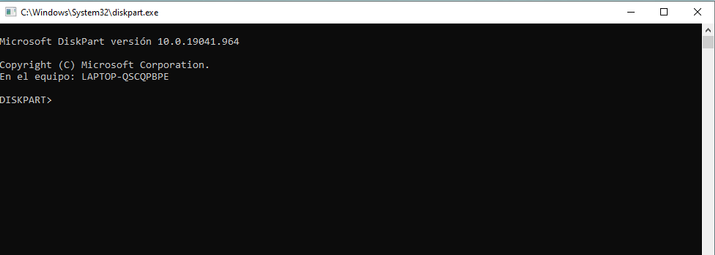
Windows Görüntüsünü Onar
başlatmanız gerekecek komut İstemi tekrar. komuta bu durumda DISM.exe /Online /Cleanup-image /Restorehealth Image olacak ve girin. Tamamlanmasını bekleyin. 20 dakika veya daha fazla sürebilir. Yeniden başlat.
İşe yaramazsa, DISM /Online /Cleanup-Image /RestoreHealth /Source:c:testmountwindows /LimitAccess'i deneyin. Başka bir olasılık da şunu yazmaktır: DISM / Image: C: offline / Cleanup-Image / RestoreHealth / Kaynak: c: test mount windows. Her durumda, daha sonra yeniden başlatın.
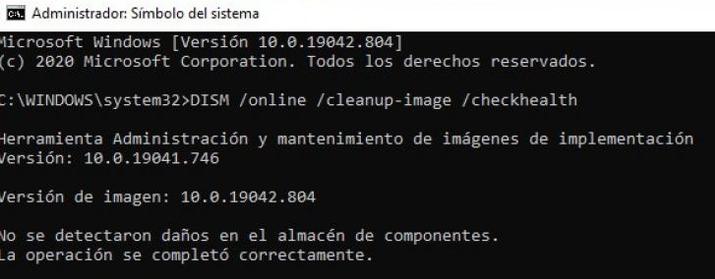
Harici araçlarla
Bu en son çözümleri denemek istemiyorsanız veya zaten denediyseniz ve emrinizde bir Windows diskiniz yoksa, aşağıdaki gibi diğer araçlara başvurabilirsiniz. Wondershare LiveBoot 2012 bu sana yardımcı olacak sabit sürücüyü analiz et ve sorunları çözmek. Bu da dahil olmak üzere içinde bulunan olası sorunlar. Sadece bir Canlı CD satın almanız gerekiyor web sitelerinden başka bir bilgisayardan ve sizinkinden başlatın.

gibi başka üçüncü taraf yazılımlar da vardır. AOMEI Bölme Yardımcısı Profesyonel klonlanmış hatayı düzeltmek için SSD/HDD tarafından bozuk MBR'yi yeniden oluşturma. Tek yapmanız gereken satın alarak ele geçirmek ve belirtilen adımları takip etmek. Güvenilir bir tane arayın ve gerekli görürseniz kullanın.